如何防止Windows10壁纸被更改
作者:佚名 来源:雨林木风 2017-08-24 13:13:15
大多数Windows用户喜欢自定义桌面以及微软操作系统提供的所有自定义选项,在桌面上显示自己喜欢的照片可以说是最受欢迎的。 但是,当我们分享我们的电脑时,其他用户可能会更改某些系统设置,因此我们将在下面显示如何防止有人在Windows 10中更改壁纸。
虽然在Windows 10中更改壁纸是简单的,我们可以从系统本身的设置来做,事实是,从Windows配置,不可能阻止这个功能,所以没有人可以改变我们的壁纸。
遵循的步骤,以防止我们在Windows 10中更改壁纸
然而,可以通过在Windows 10的注册表中进行小的更改来做到这一点。因此,如果我们想要防止其他用户更改桌面的壁纸,我们首先要打开Windows注册表。 从运行窗口(Win + R)中,键入regedit并按Enter键。 这将打开系统注册表的一个实例,其中我们必须导航到该路径HKEY_LOCAL_MACHINE\SOFTWARE\Microsoft\Windows\CurrentVersion\Policies.
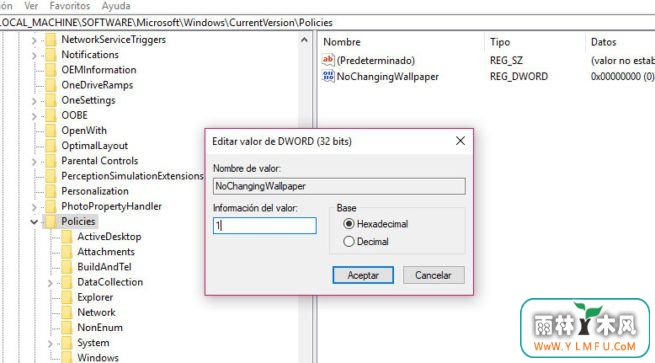
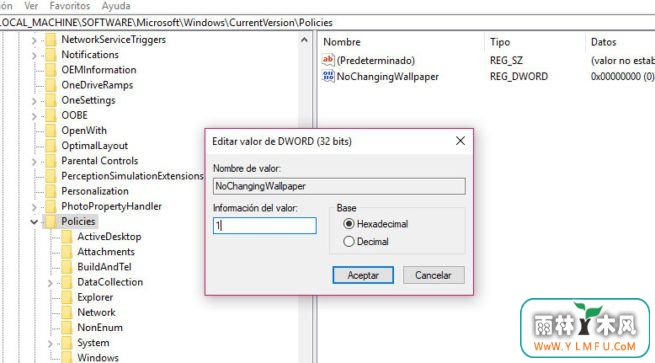
一旦在那里,使用鼠标右键点击自由区域的右侧面板,然后选择上下文菜单中显示的新建> 32位DWORD值。现在,我们将NoChangingWallpaper的名称命名为我们刚刚创建的值,然后双击它,以十六进制分配值1。
这是什么是激活我们刚刚创建的新值,以便不可能更改系统上的壁纸。从这一刻起,虽然我们进入Windows 10配置页面,并选择另一个图像显示在电脑壁纸中,但更改将无效。
如果在任何时候我们想改变它,那么我们必须遵循相同的步骤,访问Windows注册表,并将NoChangingWallpaper值更改为0以禁用此选项,我们可以修改计算机壁纸的图像,而不会出现问题。
如果我们的Windows10版本具有组策略(GPO),我们也可以禁用此选项,而无需转到Windows注册表。只需转到用户设置 - >管理模板 - >控制面板 - >自定义并启用“防止更改桌面背景”选项。
相关阅读
- 热门手游
- 最新手游
- 本类周排行
- 本类总排行

























